Att använda bärbara datorer för bara arbete är historia. Nuförtiden, om du köper en bärbar dator, är det främst för att antingen spela spel och filmer. Även om man kan hitta bärbara datorer med större skärmar, kan de fortfarande inte uppfylla estetiken hos en riktig stor skärm. Med TV-apparater som blir smartare och hälsosammare för ögonen, vill du förmodligen använda den för andra ändamål än sport. Tja, om du är fanatisk med spel och filmer på en större skärm med komforten i ditt hem, kan du ansluta din bärbara dator till din TV.
Måste läsa: 5 bästa Ultrabooks 2017 – De tunnaste och mest lätta bärbara datorerna
Även om det finns många sätt och flera adaptrar på marknaden för att hjälpa dig att bredda skärmen, kommer vi att utveckla de tre grundläggande och ekonomiska sätten att ansluta laptop till TV. Innan du får huvudet runt det är det viktigt att du kontrollerar de tillgängliga portarna på din TV och skaffar kabeln därefter.
1. Anslut laptop till TV:n med HDMI-kabel:
HDMI-kabel är den mest gynnade metoden för att ansluta din bärbara dator med TV. HDMI-kablar finns tillgängliga till mycket ekonomiska priser och ger högkvalitativ bild och ljud. Det är det bästa alternativet för spelare och filmälskare.
För att ansluta ditt system till TV:n behöver du bara ansluta båda ändarna av kabeln till båda enheterna. Här måste du se till att båda maskinerna är påslagna och att din TV är inställd på den föredragna HDMI-porten (HDMI1, HDMI2 …). Nedan följer stegen för din bekvämlighet:
- Slå på din bärbara dator och TV.
- Anslut HDMI-ändarna till båda enheterna utan att följa någon ordning.
- Välj den anslutna HDMI-ingången på din TV med hjälp av fjärrkontrollen (AV-knappen).
- Den bärbara datorn ska automatiskt ge utsignal till TV:n. Om den inte gör det, starta kontrollpanelen, gå till Display, välj Justera upplösning och välj TV från rullgardinsmenyn Display.

2. Anslut bärbar dator till TV:n via VGA:
Om du använder en lite äldre TV som inte stöder HDMI verkar det perfekt att ansluta den via VGA. VGA är samma kabel som använde för att ansluta ditt PC-torn till bildskärmen, som också har blivit omkörd av HDMI nuförtiden. Det är viktigt att veta att VGA bara överför videon och du behöver en 3,5 mm ljudkabel för att få ljudet av det. Anslutningen via VGA är mycket enkel och kan upprättas genom att följa stegen nedan:
- Slå på din bärbara dator och TV.
- Anslut VGA-kabelns ändar till båda enheterna.
- Välj ingång på din TV med hjälp av fjärrkontrollen (AV-knappen).
- Om den inte gör det, starta kontrollpanelen, gå till Display , välj Justera upplösning och välj TV från rullgardinsmenyn.
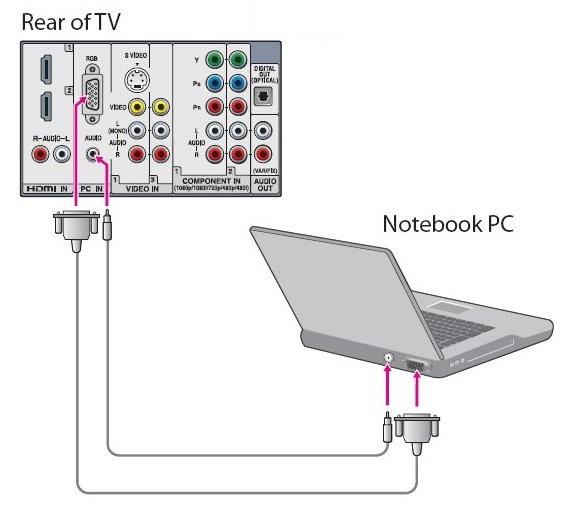
Måste läsa: En guide för att installera din nya bärbara dator
3. Anslut bärbar dator till TV:n via USB:
Tja, det finns sätt där du kan ansluta din bärbara dator till TV:n via en USB. Det finns dock tillverkare som tillverkar adaptrar som konverterar USB-porten till en HDMI-utgång. Det är viktigt att du kontrollerar kompatibiliteten hos sådana adaptrar med din bärbara dator eftersom de kräver specifik programvara för att konvertera din USB-port till videoutgång.

Måste läsa: Hur man säkerhetskopierar foton när man reser utan din bärbara dator
Sammantaget, trots olika sätt att ansluta de två favoritmaskinerna, verkar HDMI vara det mest bekväma och ekonomiska. HDMI går även om andra anslutningsmetoder när det gäller ljud- och bildkvalitet. Om du inte gillar sladdar som dinglar runt din TV, kan du välja den trådlösa anslutningen mellan laptop och TV. Men du behöver olika mottagare för det och de kan kosta dig en arm och ett ben.


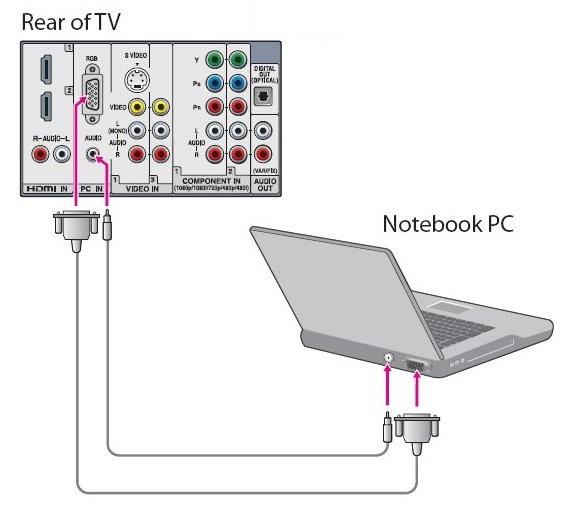







![Ta reda på hur du gör försättssidor i Google Dokument [Enkla steg] Ta reda på hur du gör försättssidor i Google Dokument [Enkla steg]](https://blog.webtech360.com/resources3/images10/image-336-1008140654862.jpg)

